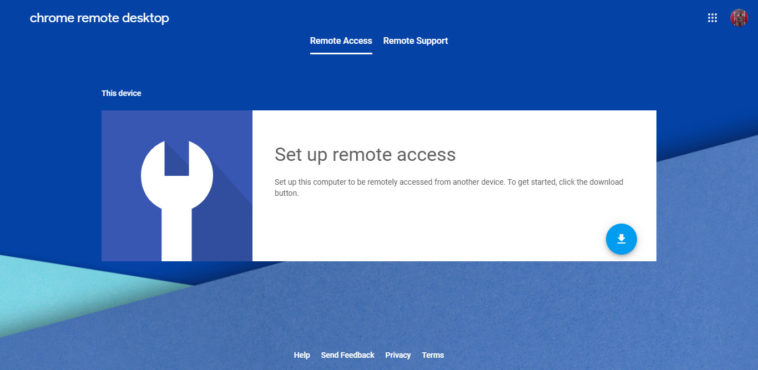Existen muchas herramientas de acceso remoto en el mercado, y en general se diferencian más por su popularidad que por sus funciones específicas, pero si prefieres «mantener todo bajo el mismo techo» por así decirlo, deberías estudiar más de cerca a Chrome Remote Desktop. Con esta plataforma de Google podrás administrar tus equipos remotos, y ayudar a un amigo, familiar o colega en apuros que necesite una intervención inmediata en su sistema.
Tabla de contenidos
Acceso remoto al rescate
En una época, la idea del acceso remoto era una mezcla entre ciencia ficción y pesadilla, cortesía de sistemas operativos inestables y perturbadoras conexiones dial-up. Hoy, el proceso completo se reduce a obtener un programa compatible, y uno de los más populares es TeamViewer, que posee un perfil adecuado para conexiones casuales y rápidas. Ahora, si tienes en mente un enlace más permanente con equipos remotos, o las sesiones de ayuda se volverán más frecuentes, tal vez deberías explorar otras opciones. La gente de Mountain View ofrece a Chrome Remote Desktop, y trabaja directamente con su navegador.
Chrome Remote Desktop: Cómo instalar y configurar
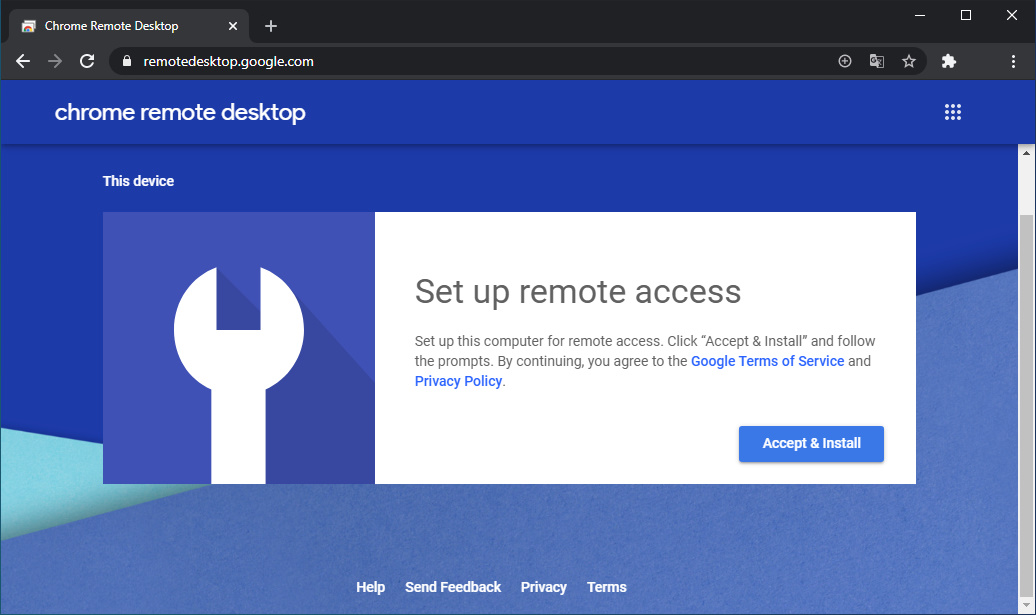
- Si el objetivo es que tú u otra persona puedan acceder al ordenador en el que te encuentras, el primer paso es visitar la página oficial de Chrome Remote Desktop.
- Ingresa con tu cuenta de Google, y en la sección Set up remote access, haz clic sobre Accept & Install
- Eso instalará una extensión en Chrome, y todo el software relevante (el archivo tiene extensión .msi, debes aprobar su ejecución).
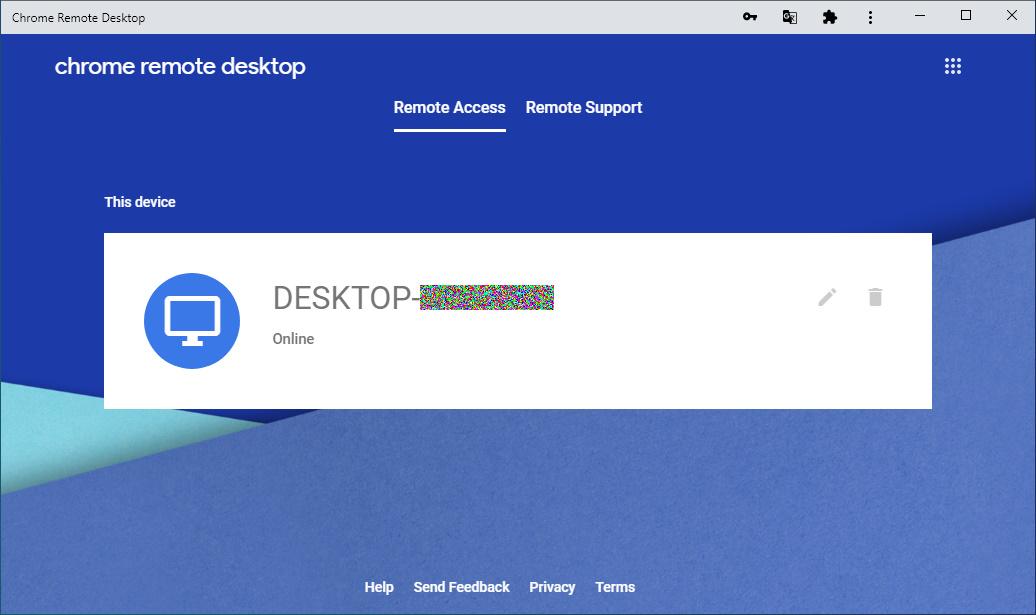
- Chrome Remote Desktop pedirá que confirmes la identidad del equipo, y le asignes un número PIN con seis dígitos como mínimo. De este modo, quedará asociado a tu perfil en Chrome Remote Desktop bajo la sección Remote Access (imagen arriba).
- Cuando ingreses desde otro sistema, todo lo que necesitarás hacer es un clic sobre el identificador, e ingresar el PIN. El entorno remoto se abrirá en el navegador.
- De más está decirlo, para que el proceso funcione correctamente, el equipo remoto debe permanecer encendido y activo, o sea, nada de suspensión o hibernación.
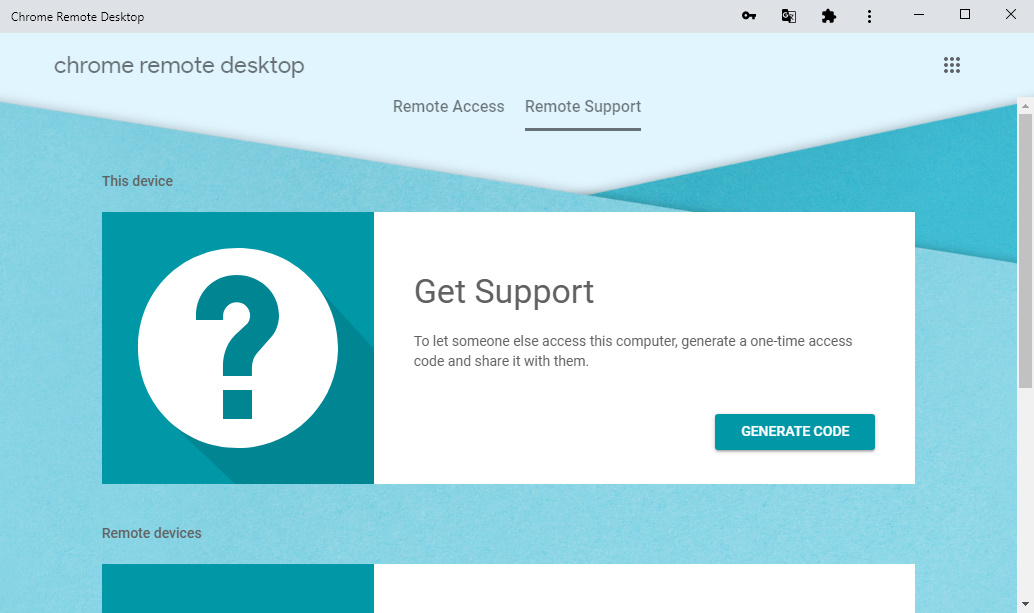

En la sección Remote Support, el número de opciones se reduce a dos: La primera de ellas es Get Support, que creará un código especial de un solo uso para compartir con un contacto de confianza, y así recibir asistencia remota. En cambio, la segunda opción es Give Support, y aquí es donde debes ingresar el código antes mencionado, en caso de que lo recibas de alguien más y seas tú quien brinde ayuda. Un detalle final: Los códigos expiran a los cinco minutos si no son utilizados.
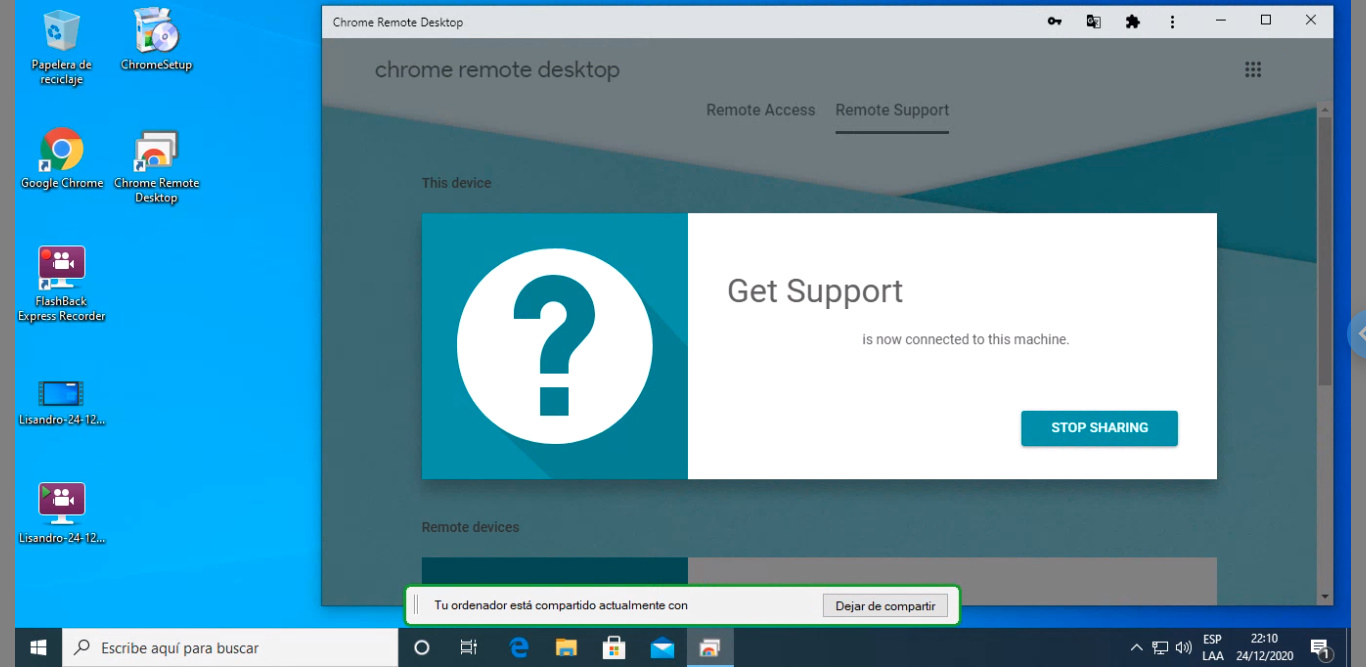
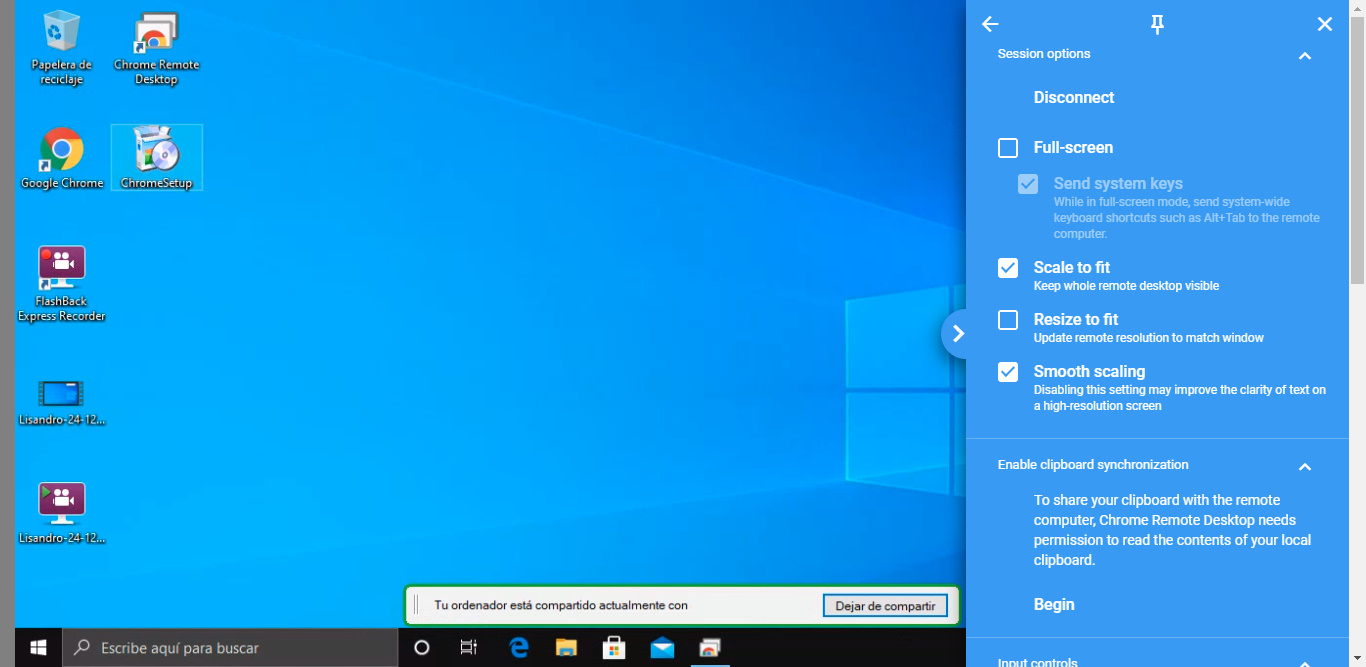
Conclusión
Chrome Remote Desktop es una forma relativamente rápida para acceder a nuestros equipos remotos, y lo más importante, dar una mano a alguien que se encuentra en dificultades. Aún así, eso no quiere decir que se trate de la herramienta más completa, pero debemos destacar su facilidad de uso, y por supuesto, el hecho de que es gratis.
Sitio oficial: Haz clic aquí